Comment obtenir des émojis iPhone pour Android
Trucs Et Astuces Android / / August 05, 2021
Le système d'exploitation mobile iOS d'Apple a des emojis légèrement différents et plus beaux par rapport aux emojis sur Android. Bien que les deux systèmes d'exploitation aient des emojis similaires, les gens préfèrent l'iOS simplement à cause de leur apparence. Les emojis iPhone sont également plus amusants, tandis que ceux d'Android sont ternes. Si vous vous demandez comment obtenir des émoticônes iPhone pour Android, vous êtes arrivé sur la bonne page. Il existe plusieurs façons d'obtenir les emojis iPhone sur votre smartphone ou tablette Android. Nous avons décrit certaines de ces méthodes ci-dessous.
Table des matières
-
1 Comment obtenir des émojis iPhone pour Android
- 1.1 Téléchargez l'application iPhone Emoji
- 1.2 Télécharger le clavier Emoji iPhone
- 1.3 Rooter votre appareil Android
Comment obtenir des émojis iPhone pour Android
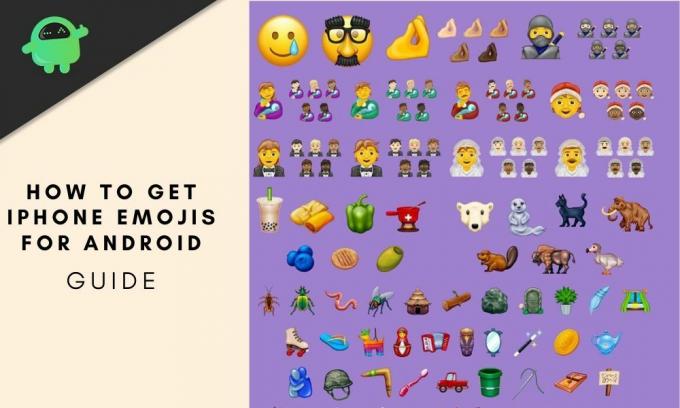
Le moyen le plus simple d'obtenir des émojis iPhone pour Android est d'installer un clavier tiers ou une application qui active les émojis à l'échelle du système.
Téléchargez l'application iPhone Emoji
Commençons par essayer une application qui installera le clavier emoji iPhone sur votre smartphone ou votre tablette. Vous pouvez trouver une application de votre choix sur le Google Play Store. Vérifiez les avis avant de télécharger l'application.
- Lancez le Play Store sur votre appareil Android et recherchez le clavier emoji iPhone ou le clavier emoji Apple.
- Vous trouverez plusieurs applications, mais nous vous recommandons d'utiliser l'application Emoji Fonts for Flipfont 10.
- Téléchargez cette application et installez-la sur votre appareil. Cette application vous permettra de modifier la police système de votre téléphone ou tablette Android, et vous pourrez utiliser les émojis iPhone.
- Après avoir installé l'application, lancez l'application Paramètres sur votre appareil et accédez à l'option Affichage.
- Recherchez les paramètres des polices et vous devriez pouvoir voir l'option Emoji Font 10 ici.
- Vous pouvez également utiliser l'option de recherche Paramètres pour rechercher les paramètres des polices.
- Sélectionnez la police Emoji 10 et appuyez sur Appliquer.
[googleplay url = " https://play.google.com/store/apps/details? id = com.textra.emoji & hl = fr "]
[googleplay url = " https://play.google.com/store/apps/details? id = kika.emoji.keyboard.teclados.clavier »]
[googleplay url = " https://play.google.com/store/apps/details? id = com.simejikeyboard "]
[googleplay url = " https://play.google.com/store/apps/details? id = emoji.keyboard.emoticonkeyboard & hl = en_US ”]
[googleplay url = " https://play.google.com/store/apps/details? id = com.monotype.android.font.free.emoji.color.one ”]
C'est tout. Les emojis standard d'Android devraient maintenant être remplacés par les emojis d'Apple iPhone. Ce n’est pas la seule application qui peut le faire, alors essayez-en d’autres si vous n’aimez pas celle-ci. Il existe plusieurs applications similaires disponibles sur le Google Play Store.
Télécharger le clavier Emoji iPhone
Si vous ne souhaitez pas modifier l'ensemble de la police système et utiliser des émoticônes iPhone sur toutes les applications, vous pouvez passer à un clavier tiers. Il existe quelques applications de clavier disponibles sur le Play Store qui vous permettent d'utiliser des émojis iPhone pour Android. L'une de ces applications est FancyKey, qui offre de nombreuses personnalisations et propose des émoticônes assez similaires à celles qu'utilise Apple.
[googleplay url = " https://play.google.com/store/apps/details? id = com.pinssible.fancykey "]
- Lancez le Play Store sur votre appareil Android et recherchez FancyKey
- Installez l'application et lancez les paramètres.
- Rendez-vous sur Système> Langue et saisie> Clavier virtuel, puis appuyez sur Gérer les claviers.
- Activez le clavier FancyKey.
- Maintenant, ouvrez n'importe quelle application qui utilise le clavier et appuyez sur l'icône du clavier dans le coin inférieur.
- Une fenêtre contextuelle Modifier le clavier devrait maintenant apparaître à l'écran. Sélectionnez FancyKey ici.
- Lancez l'application FancyKey, accédez à Préférences> Affichage> Styles d'émojis et sélectionnez celui qui ressemble le plus aux émojis d'Apple. Appuyez sur OK pour enregistrer les paramètres.
C'est à peu près ça. Désormais, vous pouvez utiliser les émojis iPhone pour Android chaque fois que vous utilisez FancyKey. Si vous le définissez comme clavier par défaut, les émoticônes iPhone seront disponibles dans toutes les applications qui utilisent un clavier.
Rooter votre appareil Android
Si vous n'êtes pas satisfait des résultats de l'application clavier ou de l'application Emoji, vous devriez probablement rooter votre appareil Android. C'est la dernière option, et ce que ferait un profane. Par conséquent, ne rootez votre appareil que si vous savez ce que vous faites. Après avoir rooté votre téléphone ou tablette Android, téléchargez le pack iPhone Emoji de Magisk et installez-le.
Désormais, vous aurez toujours les émoticônes iPhone exactes pour Android, et elles seront disponibles dans toutes les applications et à l'échelle du système.
Et voici comment obtenir des émoticônes iPhone pour Android. Nous vous suggérons d'utiliser les deux premières options, car l'option d'enracinement n'est pas pour tout le monde. Quelle méthode avez-vous trouvée la plus simple? Avez-vous trouvé les émojis iPhone que vous recherchiez? Faites-nous savoir dans les commentaires ci-dessous.
Après avoir consacré plus de huit ans à l'écriture sur l'électronique grand public et à éclairer les lecteurs sur chaque nouveau gadget du bloc, Sid a retracé l'évolution des smartphones. Il aime aussi les voitures, écouter de la musique, conduire et son chien Chewie. Lorsqu'il n'écrit pas, il se détend et regarde des films ou voyage.



